こんにちは。eスポーツをはじめよう!編集部です。
この度は、FIFINE様よりゲーミングマイク「AmpliGame AM8」をご提供いただきましたので、開封・使用レビューを書いていきます。
AmpliGame AM8の購入をお考えの方は、ぜひ参考にしてみてください!
AmpliGame AM8の概要
FIFINEは、2009年に設立された中国のマイクメーカーです。中国や日本をはじめ、アメリカやヨーロッパなど幅広い地域でマイク製品を販売しています。
「AmpliGame AM8」は、一つの方向からの音だけを拾いやすい単一指向性のダイナミックマイクです。周囲の音を拾わずに音声をクリアに録音することができます。
口元にマイクを近づけて音声だけを収録するような使い方に向いており、ゲーム配信やボイスチャットにぴったりです。
1万円未満のお手頃価格も魅力的であり、Amazonの売れ筋ランキングにも頻繁にランクインしている人気のマイクです。
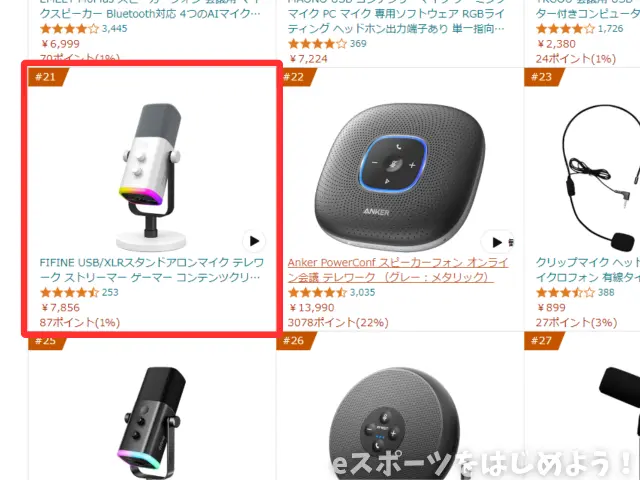
接続方式は、USB接続に加えて、高音質での録音ができるXLR接続にも対応しています。
本体カラーも3色展開でお好みのものを選べるほか、RGBライティングも搭載されているため、ゲーミングデバイスらしい華やかなデザインも楽しめます。

スペック的にはコストパフォーマンスが高そうなマイクですが、実際の使い心地はどうなのでしょうか?さっそくレビューを進めていきます!
開封の様子
まずは開封していきます。

外箱は、製品イメージが印刷されたしっかりした作りの箱です。
コンパクトでスペースを圧迫しないため、保管もしやすそうです。

箱を開けると、取扱説明書とマイクスタンドの土台部分が出てきます。

クッション材を取り出すと、マイク本体が出てきます。
1万円未満のゲーミングマイクとしては、かなりしっかりした梱包です。

内容物の一覧です。
マイク本体、マイクスタンドの土台、取扱説明書、PC接続用のUSB-Cケーブル、が入っていました。
USB-Cケーブルは、PC接続側はUSB Type-Aとなっています。

本体の正面です。
マイク入力の音量調整ノブと、本体に接続したイヤホンの音量調整用のノブがついています。

本体の背面です。
マイクのミュートボタンと、ミュート状態を通知するLEDランプが搭載されています。

本体を横から見た状態です。
マイクスタンドとの接続部分は左右のネジで硬さを調整できます。音を拾いやすい角度に自由に調整できます。

本体の底面です。
3.5mmイヤフォンジャック、XLR接続用ポート、USB-Cポートが配置されています。
使ってみた様子
続いては、実際の使い方をレビューしてきます。
今回はUSB接続での利用を前提とします。
まずは、底面にあるUSB-Cポートに付属のUSB-Cケーブルを挿してPCと接続します。

AmpliGame AM8をPCに繋ぐと、PC側にマイクデバイスが追加されます。
ドライバーのインストールなしに接続できるのは手軽で良いです。
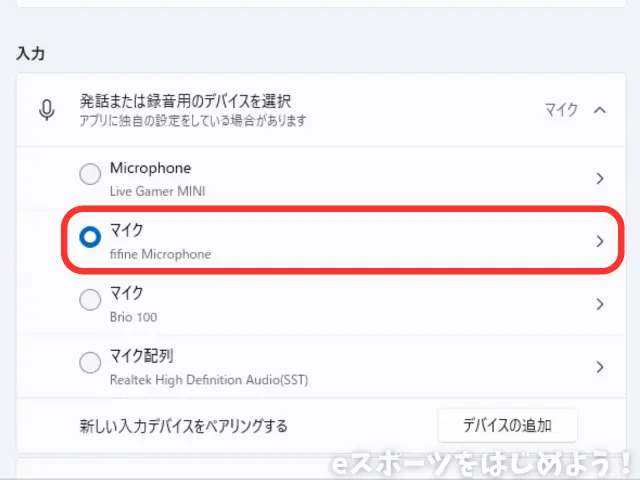
また、AmpliGame AM8にイヤホンなどをつなげば音を聞くこともできます。
PCに接続すると、スピーカーとしても登録されます。
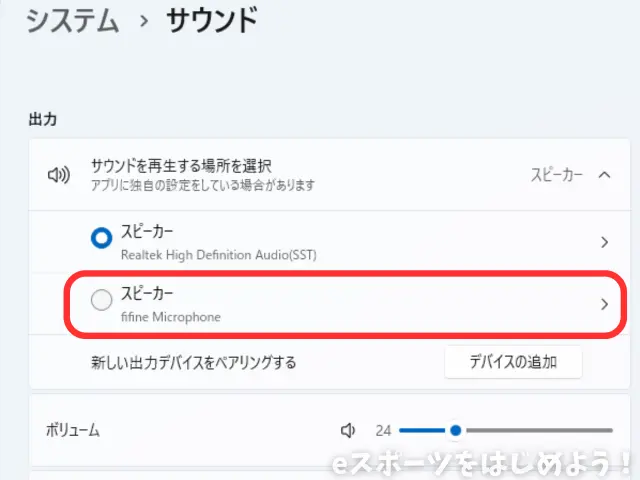
PCサウンドの出力先をこちらに設定すれば、AmpliGame AM8につないだイヤホンからPCサウンドを聞くことができます。
マイク入力の音量や、イヤホンの音量は、正面にあるノブで調節できます。

AmpliGame AM8をPCに接続すると、RGBライティングが光り出します。

正面にある「RGBライト変換センサー」をタッチすると、RGBライティングの光り方を10パターンの中から選ぶことができます。

音声をミュートしたい時は、背面にあるミュートボタンをタッチすればいいです。

ミュートがONの場合にはミュートボタンのLEDが赤く点灯し、OFFの場合は緑に点灯します。

ミュート状態が一目で分かると事故を予防できて良いですね。
マイクスタンドの土台は一般的なマイクアームのネジ穴で接続されているので、土台を外せばお好みのマイクアームに装着することもできます。

マイクアームを使うことで、マイクをよりベストな位置に持ってくることができて録音しやすいです。
音声テスト
続いては、気になる音質をレビューしていきます。
ゲーミングマイクHyperX QuadCast Sと、Surface Pro 8の内蔵マイクで撮り比べて音質を比較してみました。以下を聞いてみてください。
ダイナミックマイクであるAmpliGame AM8は、呼吸の音やノイズなどが少なく声だけを拾っており聞きやすいと感じました。
繊細な音を拾うのが得意なコンデンサーマイクであるQuadCast Sは、より忠実な音で録音できているものの、呼吸音など音声以外の音も拾っています。
ゲーム実況やボイスチャットの際には、感情的にしゃべることで雑音が発生したり、キーボードやコントローラーの操作音が伴います。
こうしたノイズをカットして、声だけを届けやすいAmpliGame AM8はゲーミングマイクとして使いやすいと感じました!
また、他のマイクでノイズキャンセリング機能を使うと声の雰囲気が変わってしまう場合もありますが、AmpliGame AM8はノイズが少ない上に実際の声質で録音できる点も高評価ポイントでした。
まとめ
最後にまとめです。
FIFINEの「AmpliGame AM8」は、クリアな音声を届けられる高コスパなゲーミングマイクであると感じました。

余計な音をカットしながらリアルで聞きやすい声を届けることができるため、ゲーム実況やボイスチャットにぴったりです。仕事でのオンライン会議にも使えます。
また、1万円未満のお手頃さや、USB接続で簡単に使える使い勝手の良さ、おしゃれな雰囲気のデザインも魅力的です。
安くて良質なゲーミングマイクをお探しの方や、はじめてゲーミングマイクを購入する初心者の方におすすめです!


